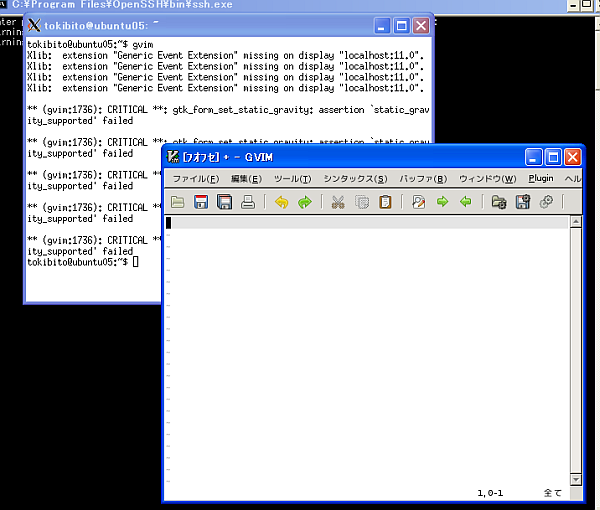id:moriyoshi 先生がリモートのサーバのリソースを使って作業してるのを見て、うらやましかったので調べていろいろやったメモ。
ssh接続のために、OpenSSHなどが使えること前提に。
Ubuntu Serverは9.10。依存するパッケージはaptitudeにまかせる。
xtermのインストール
$ sudo aptitude install xterm
日本語フォントのインストール
このままgvimを起動しても文字化けしてしまうので日本語フォントも入れておく。
VLゴシックあたりでいいか。
$ sudo aptitude install ttf-vlgothic
Xmingのインストール
WindowsのほうにXmingをインストールする。
Xmingはこのあたりから拾ってくる。
Xming X Server for Windows download | SourceForge.net
セットアップはこのページを参考にした。
フリーのWindows用Xサーバー「Xming」のインストールと基本設定、使い方 | OSDN Magazine
スタートメニューからXLaunchを実行して、ウィザードに従って入力。
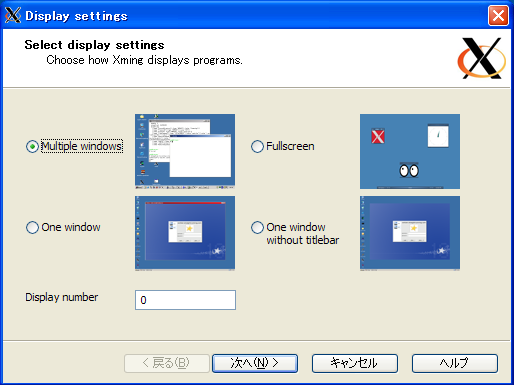
[Multiple windows]
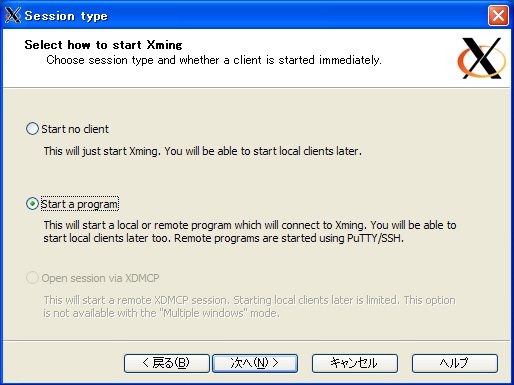
[Start a program]
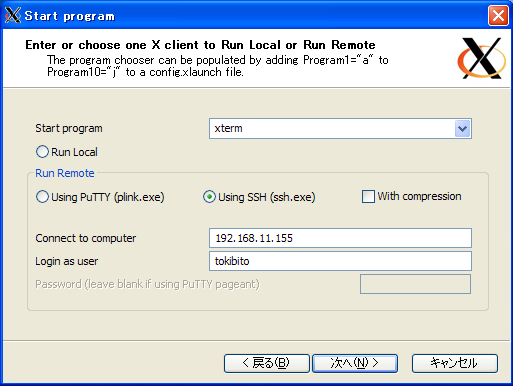
Start programはxtermにしておく。
インストール済みのssh.exeを使うようにする。

設定をファイルに保存しておく。